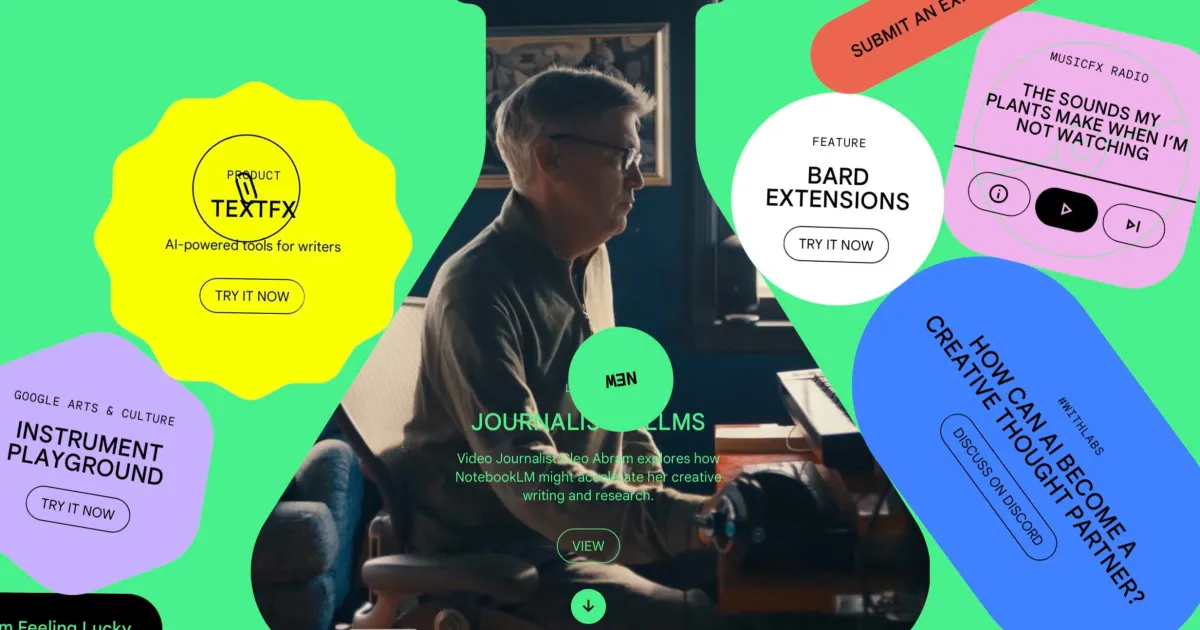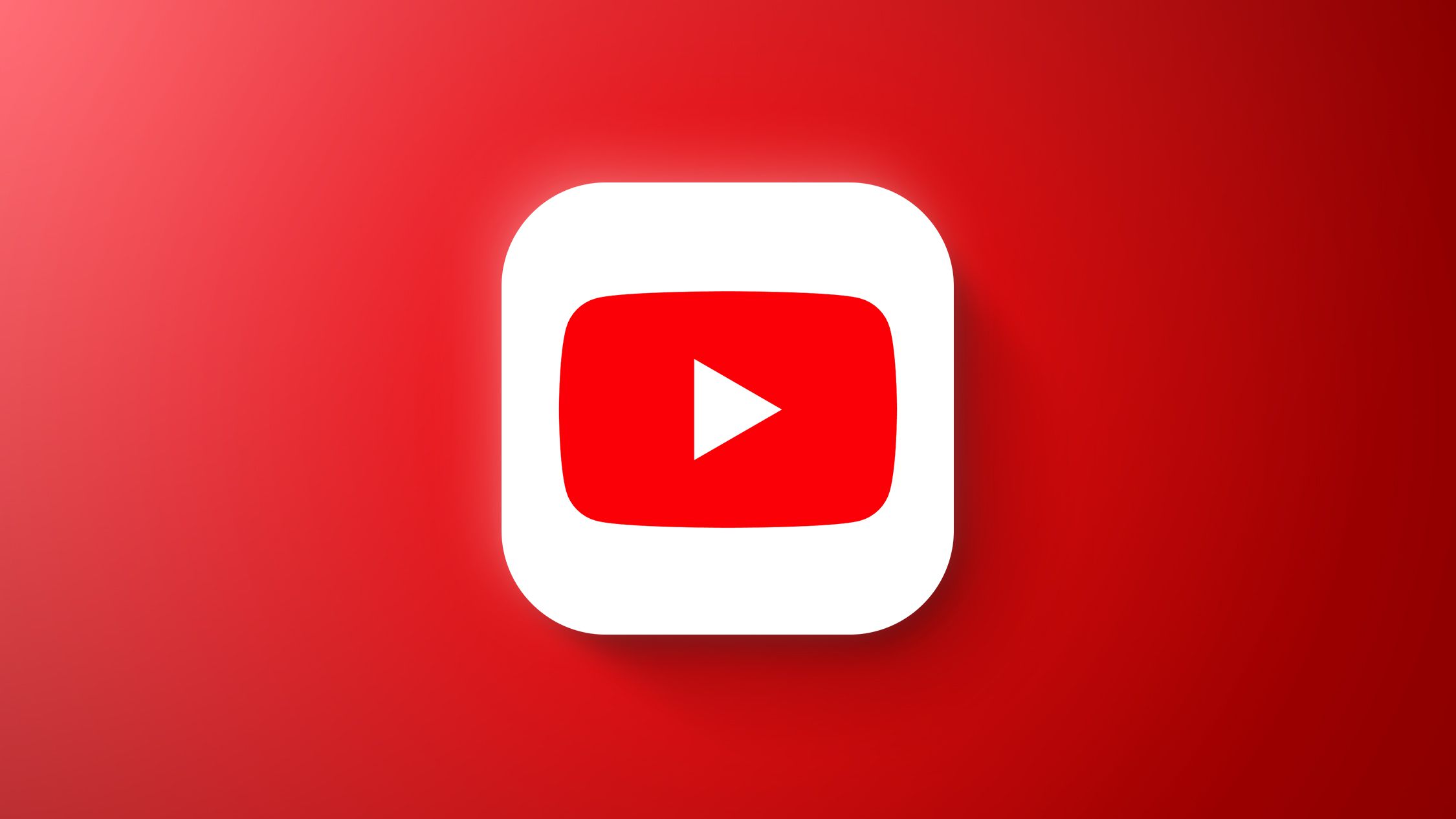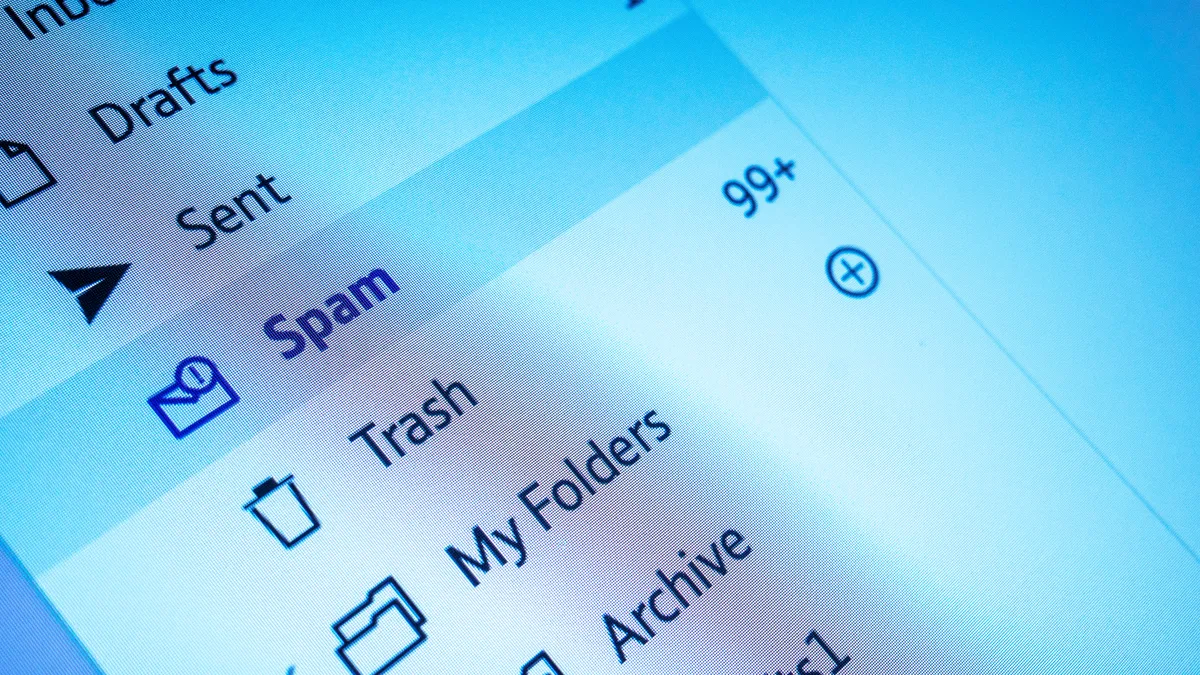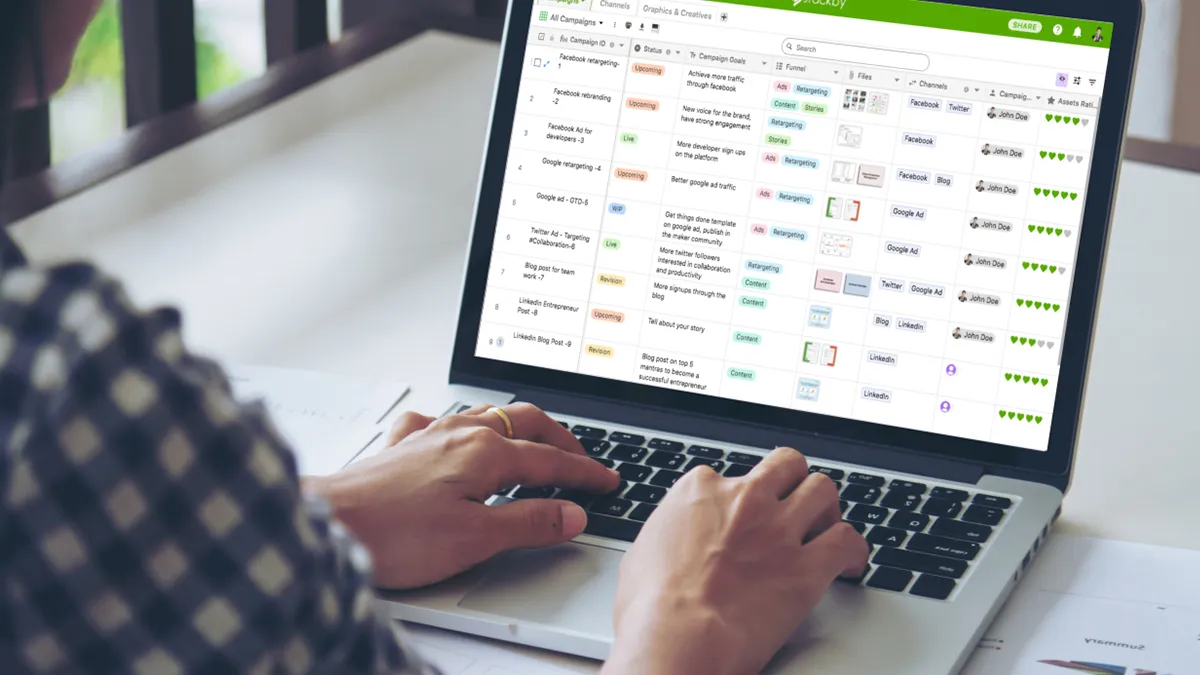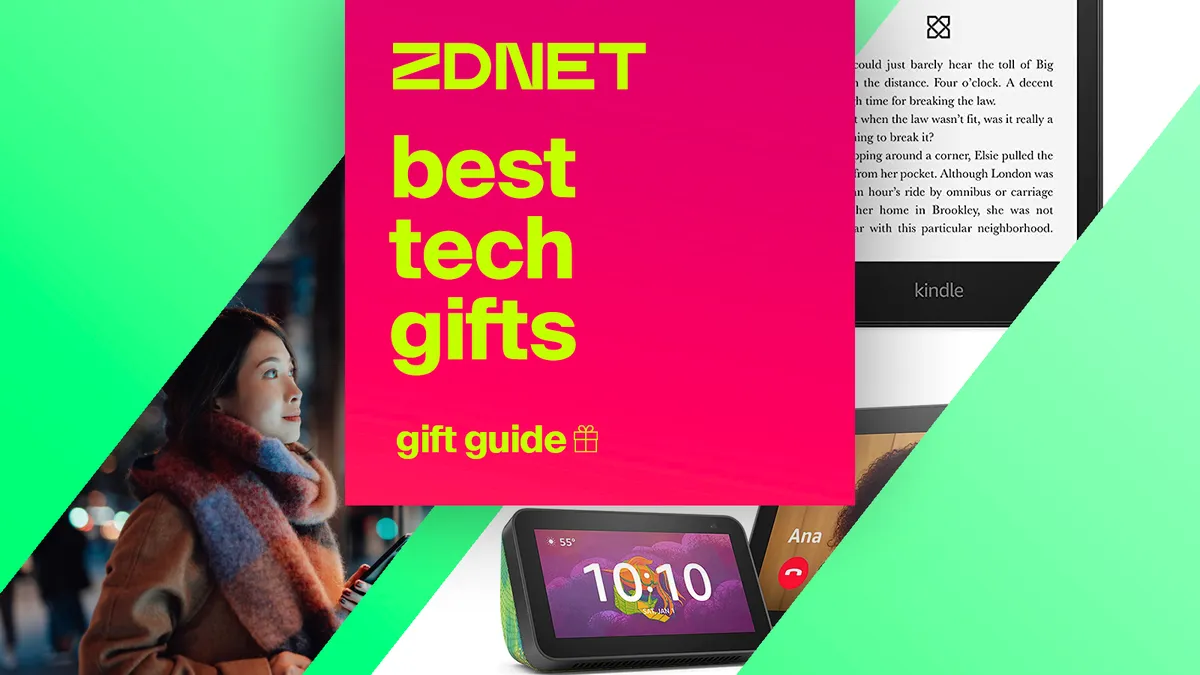“📸 说茄子!如何以最酷的方式在iPhone手机之间传输照片 📱💨”
学习如何轻松与亲人分享照片并将其转移到新iPhone
学习使用ENBLE轻松将照片从一部iPhone转移到另一部。
这些天,我们都离不开我们的智能手机,除非被迫,否则我们几乎不看桌面或笔记本电脑。幸运的是,苹果知道我们有多么依赖我们的iPhone,并且已经使得无需电脑即可访问和共享信息变得超级简单。🙌
我们每天都喜欢与他人分享我们的照片和视频。幸运的是,由于诸如AirDrop等强大的功能,将您喜欢的照片传输到其他人的iPhone上只需几次点击。但这还不是全部,朋友们!通过iCloud和最新的iOS 16,您甚至可以创建共享相册,甚至可以与您最亲密的人共享整个照片库。这是一个数字乌托邦!🌈
所以,无论您最近解开了一个闪闪发光的iPhone 15,还是在折扣期间抢购了一个,不必担心失去所有珍贵的回忆。苹果会提供帮助!📸💪
目录
- 通过AirDrop在iPhone之间传输照片
- 使用NameDrop在iPhone之间传输照片
- 通过iCloud将照片从旧iPhone传输到新iPhone
- 使用iCloud照片库将照片传输到新iPhone
- 通过Mac传输照片
通过AirDrop在iPhone之间传输照片👋✨
苹果的AirDrop就像魔法一样,让您轻松地与附近的人发送或接收照片。只需简单的手势!
Step 1: 从屏幕右上角向下滑动或从带有主页按钮的旧款iPhone下滑并从底部向上滑动,这将打开控制中心。
Step 2: 点击并长按控制中心左上角的四按钮面板,以展开它。
Step 3: 确保两部iPhone上都启用了Wi-Fi和蓝牙。您可以查看控制中心中间一行的图标来检查。
Step 4: 在接收者的iPhone上,点击控制中心左下方的AirDrop按钮。确保将其设置为“仅限联系人”或“所有人”以获得更广泛的访问权限。
Step 5: 通过点击屏幕上的任意位置或按下旧款iPhone上的主页按钮来关闭控制中心。
Step 6: 在发送者的iPhone上,打开照片应用程序,选择所需的照片,然后点击分享按钮。
Step 7: 在iOS共享界面中,点击AirDrop图标。
Step 8: 从可用选项中选择接收者的iPhone名称。
Step 9: 接收者将被要求接受或拒绝下载。一旦他们点击“接受”,照片将被添加到他们的照片应用程序中。
Step 10: 如果您要传输大量的照片或视频,请确保两部iPhone保持在范围内,直到传输完成。但是,如果两台设备都运行iOS 17.1或更高版本,则可以离开并让它在后台通过互联网完成。神奇吧?✨📱
使用NameDrop在iPhone之间传输照片📇💥
在iOS 17中,苹果推出了一种通过AirDrop分享信息的新方法,称为NameDrop。只需将两部解锁的iPhone靠近,即可交换联系信息,甚至共享电影票和登机牌。这是最好的近距离共享!🙌
Step 1: 确保两部iPhone上都启用了Wi-Fi,蓝牙和AirDrop。
步骤 2: 前往 设置 > 通用 > AirDrop > 设备对接,检查是否启用了近距离共享。这应该在 iOS 17.1 或更高版本中默认处于开启状态。
步骤 3: 在您的 iPhone 上打开照片应用并选择所需的照片。
步骤 4: 将您的 iPhone 顶部靠近接收者的 iPhone 顶部。
步骤 5: 感受到触觉反馈并听到通知声音。让两部 iPhone 靠近一两秒钟,接收者的 iPhone 上将会出现一个 AirDrop 提示。他们只需要点击“接受”,就大功告成啦!选定的照片将会被传输。神奇吧? 🧙♂️✨
通过 iCloud 将照片从旧 iPhone 传输到新 iPhone ☁️💼
如果您想将整个数字生活转移到新的 iPhone 上,别担心,您的照片也会带着一起过来。从 iPhone 备份恢复或进行直接设备之间的传输将自动传输您的照片。就像是搬家但不留下任何东西一样! 🏡✨
如果您正在使用 iCloud 照片库,则您的照片已经存储在云中,不会成为备份的一部分。转移完成后,您的照片库将无缝同步到新的 iPhone 上。
如果您没有使用 iCloud 照片库,别担心!无论是通过 iCloud 还是 Mac/PC 进行的备份,您的照片都会被包含在内。
只是要记住,苹果只提供 5GB 的免费 iCloud 存储空间,我得说,说实话这对于您所有令人惊叹的照片来说是不够用的!但别担心,我的朋友。当您购买新的 iPhone 时,苹果会慷慨地提供临时的 iCloud 存储空间,这样您就可以无缝地转移数据,而无需使用 Mac 或 PC。 😎💾
有关如何使用 Mac、iCloud 或 PC 备份您的 iPhone 的更多详细信息,请查看我们方便的指南 这里。
使用 iCloud 照片库将照片传输到新 iPhone ☁️📚
如果您有足够的 iCloud 存储空间,您可以轻松地将整个照片库传输到新 iPhone 上,使用苹果令人难以置信的 iCloud 照片库。它不仅可以让您传输照片,还可以在您的所有设备上进行同步。就像拥有自己的个人照片帝国!
步骤 1: 在您的 iPhone 上打开“设置”应用。
步骤 2: 在设置屏幕顶部点击您的名字。
步骤 3: 选择“iCloud”。
步骤 4: 在“使用 iCloud 的应用程序”下,点击“照片”。
步骤 5: 如果已经启用了“同步此 iPhone”选项,则您已经在使用 iCloud 照片库。您的照片已安全存储在 iCloud 中。拍个高五,我的朋友! 🖐️🥳
步骤 6: 如果“同步此 iPhone”选项未启用,请将其切换为开启状态。但请记住,您需要足够的 iCloud 存储空间来存储所有宝贵的照片和视频。如果可用空间不足,您的 iPhone 将向您友好地提醒,并提供购买额外存储空间的选项。
如果您不想为 iCloud 存储付费,请选择“下载并保留原件”,以确保所有照片都会下载到您的新 iPhone 上。这可能需要一些时间,但只要您的 iPhone 连接到 Wi-Fi 并充电,苹果就会在后台进行魔术般的处理。 🌟💻
专业提示: 如果您计划继续使用 iCloud 照片,并希望将您的照片保留在云端,请确保选中“优化 iPhone 存储”选项。这样,您的 iPhone 将保留最近的照片,而将其余照片留在 iCloud 中,节省宝贵的存储空间。
通过 Mac 或 Windows PC 传输照片 💻🔁
如果您不是云服务的忠实使用者,或者您只是更喜欢手动处理照片,您可以使用可靠的 Mac 或 Windows PC 将照片从一个 iPhone 传输到另一个 iPhone。就像玩一个科技版的传递包裹游戏!
完成此操作的步骤取决于您使用的是Mac还是Windows PC,但不用担心,我们为您提供了解决方法。请按照以下简单步骤操作:
Mac用户:
步骤1:使用适当的USB数据线将旧iPhone连接到Mac上。
步骤2:如果这是您第一次将iPhone连接到计算机,请确保在iPhone和Mac上都选择”信任”选项。
步骤3:从应用程序文件夹或Launchpad打开Image Capture应用。
步骤4:在左侧导航栏的”设备”部分中选择您的iPhone。
步骤5:选择一个文件夹,您希望将所有照片和视频复制到该文件夹中。
步骤6:点击”下载全部”开始将珍贵的回忆转移到选定的文件夹。
步骤7:完成操作后,通过选择图像捕捉>从菜单栏中退出图像捕捉来关闭Image Capture。
步骤8:打开Finder(macOS Catalina或更高版本)或iTunes(macOS Mojave或更早版本)。
步骤9:在左侧导航栏中选择您的新iPhone。
步骤10:在iPhone名称下方的导航栏中选择”照片”。
步骤11:在“从以下位置同步照片到您的设备”旁边勾选框并选择您保存照片的文件夹。
步骤12:如果您还想传输视频,请确保选择了”包括视频”选项。
步骤13:点击”应用”保存设置并开始与新iPhone同步您珍贵的回忆。
专业提示:如果您希望这是一次性的转移,请确保在iTunes或Finder中取消选中”同步照片”选项。
对于Windows用户,您需要使用Windows照片应用程序来从旧iPhone导入照片,然后通过按照上述相同步骤使用iTunes轻松将它们传输到新iPhone。
🎉 这就是方法啦!多种方法像技术巫师一样在iPhone之间传输照片。苹果已经使您与亲人分享最美好的回忆更加轻松,所以快来拍照吧!📸🎉
额外问答
问:我可以使用数据线在iPhone之间传输照片吗?
答:虽然使用数据线在iPhone之间传输照片不是内置的方法,但是您可以使用第三方应用程序或软件,如EaseUS MobiMover或iTunes来实现。请记住,这些方法需要更多设置,并且可能不像本文中建议的方法那样顺畅。
问:我如何将照片从安卓设备传输到iPhone?
答:从Android切换到iPhone?别担心,有几种方法可以传输您的照片。您可以使用来自Google Play商店的”移动到iOS”应用程序,或者将Android照片保存到Google Drive,并使用Google照片应用程序在iPhone上访问它们。请参阅此指南获取更详细的说明。
问:还有哪些备份和传输iPhone之间照片的方法?
答:除了本文所提到的方法之外,还有其他各种方法可用于备份和传输您珍贵的照片。您可以使用Google照片、Dropbox或OneDrive等云存储服务,或者使用PhotoSync、Send Anywhere或Photo Transfer App等第三方应用程序。每种方法都有其优缺点,请确保选择适合您需求的方法。
影响和未来发展 🚀
随着技术的不断发展,我们可以期待更多在iPhone和其他设备之间传输照片的无缝方法。苹果公司致力于改进AirDrop和iCloud照片库,以向用户提供管理不同设备上照片的简单高效的方式。我们可能会看到近场通信(NFC)技术的改进,使iPhone之间的共享变得更加轻松。此外,云存储能力和应用程序的增强可能会为用户在备份和照片传输方面提供更多选项和灵活性。
参考资料 📚
- 如何在PC、iOS、Android和Mac上下载YouTube视频
- 这款130美元的iPhone充电器比苹果官方的更好
- 有很多苹果设备吗?我为您找到了完美的充电器
- 华硕笔记本的最佳功能至少有一个目光
- 苹果对Watch Series 9 Ultra 2的禁令提出上诉
所以,请继续捕捉那些令人惊叹的时刻,并毫不费力地与您的亲人分享!请记住选择最适合您需求和喜好的方法。您有任何有趣的照片传输故事或技巧吗?在下面的评论中分享给我们!还请通过将本文分享到您喜爱的社交媒体平台上来传播这个消息。快乐拍照!📸🥳
推荐视频:难度 – 适中 | 时长 – 15分钟